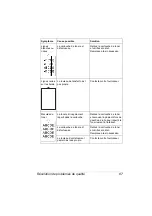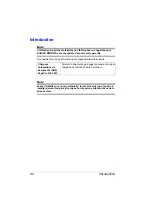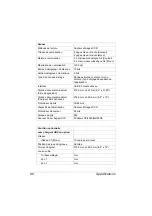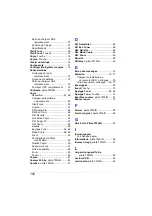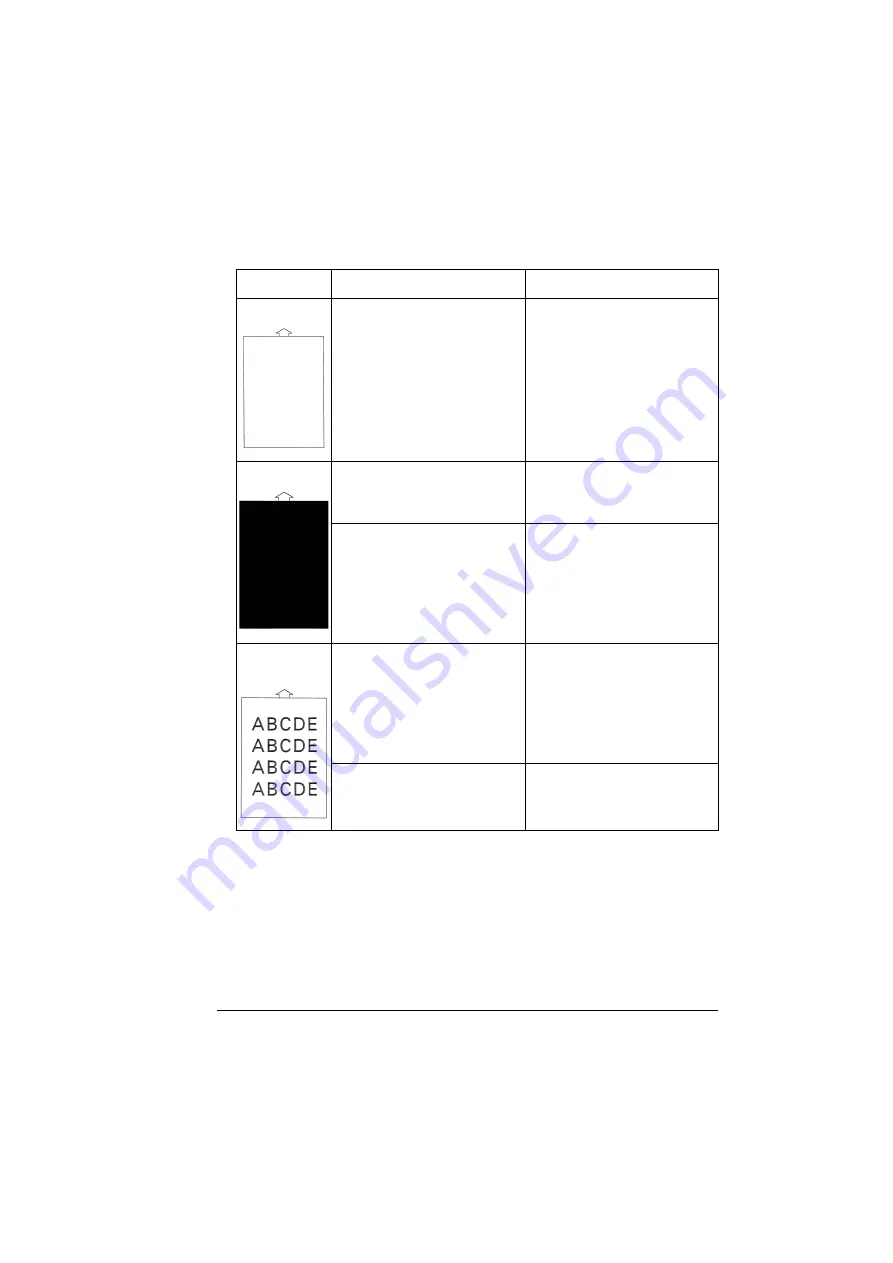
Résolution de problèmes de qualité
85
Résolution de problèmes de qualité
Symptôme
Cause possible
Solution
Page blanche La cartouche de toner est
défectueuse.
Retirez la cartouche de toner
et vérifiez son état.
Remplacez-la si nécessaire.
Page noire
La cartouche de toner est
défectueuse.
Retirez la cartouche de toner
et vérifiez son état.
Remplacez-la si nécessaire.
Votre machine requiert une
intervention technique.
Contactez votre fournisseur.
Impression
trop pâle
La cartouche de toner est
presque vide.
Retirez la cartouche de toner
et secouez-la plusieurs fois de
gauche à droite pour répartir le
toner restant à l’intérieur.
Si le problème persiste, rem-
placez la cartouche de toner.
La cartouche de toner est
défectueuse.
Retirez la cartouche de toner
et vérifiez son état.
Remplacez-la si nécessaire.
Содержание PagePro 1380 MF
Страница 1: ...PagePro 1380 MF Guide d utilisation 4558 7731 03A 1800788 003A ...
Страница 9: ...Introduction ...
Страница 15: ...Informations Logiciel ...
Страница 17: ...Panneau de commande et menu de configuration ...
Страница 22: ...Accès au Mode Menu 22 ...
Страница 23: ...Utilisation des supports ...
Страница 35: ...Utilisation de l imprimante ...
Страница 40: ...Désinstallation du pilote d imprimante 40 ...
Страница 41: ...Utilisation du scanner ...
Страница 57: ...Fonction de copie ...
Страница 68: ...Paramétrage des options de copie 68 ...
Страница 69: ...Remplacement des consommables ...
Страница 74: ...Remplacement du tambour OPC 74 ...
Страница 75: ...Entretien ...
Страница 78: ...Nettoyage de la vitre d exposition 78 ...
Страница 79: ...10 Résolution de problèmes ...
Страница 89: ...Installation d options matérielles 11 ...
Страница 93: ...A Annexe ...
Страница 98: ...Spécifications 98 ...
Страница 104: ...104 ...